PERIKLES (asi 490 – 429 pred Kr.) Staroveký grécky politik, stratég...


Pri výbere smartfónu sa pozeráme na rôzne faktory a jedným z hlavných je operačný systém, s ktorým sa budeme musieť popasovať. Google Android, Apple iPhone alebo Microsoft Windows Phone? Mnoho kupujúcich verí, že hlavná konkurencia je medzi prvými dvoma a Windows Phone nie je vážny. Ale pokúsime sa tento mýtus vyvrátiť.
10 výhod Windows Phone
Z pohľadu „Yabloka“ to vyzerá ako jednoznačná nevýhoda, no tí, ktorým sa Cupertinské produkty nepáčia, sa na tento fakt budú pozerať so záujmom.
V skutočnosti je ideológia operačných systémov iOS a WP8 v mnohom podobná: blízkosť oboch od „vonkajších vplyvov“, prísny výber aplikácií a pomerne úzky výber miniaplikácií. Ak sa ale Apple potrebuje popasovať iba s vychytávkami od samotného Apple, potom je na tom Microsoft v tomto smere oveľa lepšie: smartfóny na Windows Phone vyrábajú mnohí uznávaní výrobcovia, od samotného Microsoftu po HTC a Samsung (ten druhý – aj napriek propagácii konkurencie WP - OC Tizen).

Aby sme to zhrnuli a zahodili technické detaily, potom Windows Phone možno nazvať „iOS bez Apple“. Tí druhí, ako viete, radi nastavujú úplne smiešne ceny za svoje komponenty, zatiaľ čo s miniaplikáciami na Windows Phone nie je taký problém, tu sú komponenty tie „obyčajnejšie“. Vo všeobecnosti, ak sa vám páči ideológia Apple zariadení, no nepáči sa vám cenová (ani iná) politika „jablkovej“ spoločnosti, pozrite sa bližšie na WP smartfóny a Windows tablety.
Vzhľadom na blížiacu sa unifikáciu operačných systémov Microsoft pre všetky mobilné a desktopové zariadenia túto výhodu vyzerá obzvlášť atraktívne. Teraz sa smartfón na Windows Phone 8.1 bez problémov synchronizuje aj s Windowsom 8.1, no keď vyjde Windows 10, bude to Windows 10 pre všetkých, bez predpony Phone. Mimochodom, vydanie pre vývojárov už bolo vydané, čo, ako to bolo, naznačuje.
Takéto zjednotenie znamená prinajmenšom absenciu problémov so synchronizáciou gadgetov (a teraz sú to maličkosti, ale vyskytujú sa) a pohodlie pri práci na všetkých zariadeniach by malo byť teoreticky podobné.

V zásade to isté možno povedať o rôznych verziách Apple iOS, ale nie o Google Android. Áno, existujú Chromebooky, ale tu sa rôznorodosť zariadení so systémom Android končí.
Toto je metla Android zariadení: 512 MB RAM bolo kedysi dosť, ale teraz sa 2 GB považujú za minimum povolené pre pohodlnú prácu. Kým Lumia 720 na Windows Phone 8 si bez problémov poradí s rovnakými 512 MB RAM a dokonca umožňuje pohodlnú prácu s navigačným systémom (ktorý autor pred pár rokmi osobne otestoval), o HTC Mozart ani nehovoriac. 2010 so svojimi 576 megabajtami pamäte: napriek zastaranosti Windows Phone 7.8 a skutočnému ukončeniu podpory tejto verzie Microsoftu sa na tomto zariadení dá stále pohodlne pracovať (pokiaľ si, samozrejme, nenainštalujete „ťažké“ hry). Navyše nemusíte vypínať rôzne „pekné veci“, ako je animácia prechodov v menu. Samozrejmosťou už sú špičkové WP zariadenia s 2 gigabajtmi RAM.
Ale trojročný Android smartfón s jedným gigabajtom pamäte na štvrtej verzii operačného systému dnes bez hanby spomaľuje a zariadenia s troma gigabajtmi RAM v skutočnosti spôsobujú viac smútku ako radosti, pretože trendy „viac, viac, viac !" perfektne to sedí.

Mimochodom, ani Apple iPhone takýto problém nemá, o čom svedčí aj prítomnosť „starých“ iPhonov tretej pomlčky piatej generácie v reklamách a na hojne navštevovaných aukciách, kde sa predávajú ako teplé rožky. A to nielen preto, že iOS je inteligentný a jednoduchý operačný systém sám o sebe, ale aj preto, že iOS tiež nemá problémy s RAM, ako Windows Phone.
Na rozdiel od Androidu. Nárast RAM v „android telefónoch“ to len dokazuje.
Keďže smartfóny s Androidom neležia len v base (stačí sa pozrieť na ich počet v desiatkach tisíc v ktoromkoľvek čínskom internetovom obchode), väčšinou štandardne nedisponujú bohatým balíkom. Samozrejme, rôzni významní predajcovia ako Samsung alebo HTC napchávajú do svojej verzie Androidu veľa všetkého možného aj nemožného, no drvivá väčšina Android smartfónov na trhu nemá nič iné ako skladový firmvér. Niekto štedrý môže, možno, darovať zadarmo shell a pár bezplatných aplikácií. Spoločným menovateľom však je, že malý počet (4 % trhu, plus mínus, podľa analytikov) smartfónov so systémom Windows Phone poskytuje svojim používateľom pomerne veľa užitočných značkových aplikácií a obrovská rozmanitosť Androidu vedie k skutočnosť, že všetko musíte dokončiť sami. Dokonca aj s vynikajúcim krytom HTC Sense.

Mimochodom, swipe klávesnica, ktorá je súčasťou Windows Phone 8.1, sa dá nazvať príjemným bonusom: kým v Google Androide sa takáto inovácia bežne objavovala len pred nejakým časom (niekde okolo verzií 4.2-4.3), a predtým to bolo potrebné použiť platenú aplikáciu Swype alebo podobnú, ktorej bezplatné verzie neboli ani zďaleka také dobré a okrem iného majú extrémne slabé predvolené slovníky.
Je pravda, že pre Windows Phone neexistuje Google Chrome (rovnako ako Hangouts), ale je tu všetko ostatné. A dokonca aj synchronizácia účtu Google je na rovnakej úrovni ako predvolený účet Hotmail. Existuje aj cloudová aplikácia Microsoft OneDrive – podobná funkcionalita v Androide sa nazýva Google Drive, poskytuje rovnaký priestor v oboch cloudoch: 15 GB každý.
Pravdepodobne sa mnohí najprv rozhodnú dať toto plus do mínusu, ale ak sa pozriete z pohľadu priemerného používateľa, čo potom chce? Len jedno: mať všetko, čo potrebujete, a aby to všetko fungovalo tak, ako má. Bez „dokončovania“, „rootu“, „prispôsobovania“ a iných hrozných slov. Kúpené - použitie.

S Windows Phone je všetko presne takto: Vybral som ho z krabice a všetko funguje. Môžete zmeniť farbu „dlaždíc“, vytvoriť vyzváňací tón, usporiadať plochu podľa vlastného uváženia, ale nemusíte odomykať svoj smartfón, aby ste získali práva superužívateľa, inštalovať zložité aplikácie na čistenie a reorganizáciu pamäte, či už prevádzkovej alebo trvalé... Pretože všetko funguje dobre aj bez neho.
Mimochodom, toto plus možno pripísať spoločnosti Apple - už po niekoľkýkrát.
No keďže sme už spomenuli iPhone, tak rovnakú jednoduchosť môže používateľovi poskytnúť aj operačný systém od Microsoftu. Áno, aplikácií (zatiaľ) nie je veľa, ale ich počet sa zvyšuje. Áno, prispôsobenie je veľmi obmedzené (pozri vyššie) - ale na to, aby niečo fungovalo, nepotrebujete šaman s tamburínou.

Jednoduchosť je hlavnou zásadou nielen pre iPhone, ale aj pre smartfóny založené na Windows Phone. Len vám nedovolí niečo pokaziť v systéme (vrátane aplikácií), spôsoby, ako získať niečo, čo potrebujete, sú tiež jednoduché a so všetkým si poradí aj dieťa (hlavne, že existuje veľmi jednoduchý a efektívny detský režim s názvom “ Detský kútik "(Kid's Corner). "Použiteľnosť" vo všeobecnosti hore.
Každý je oboznámený s modelom distribúcie Android: je vydaná nová verzia OS, ktorá sa objavuje na najnovších Nexusoch, potom sa výrobcovia smartfónov začnú pomaly rozhýbať a integrovať nový OS do svojho firmvéru veľmi pomaly. Niekedy prejdú mesiace a v niektorých prípadoch na zdanlivo skutočné zariadenia nový Android vôbec nedosiahne.

S Windows Phone 8 je všetko jednoduchšie: aktualizácie sa objavujú pre všetky zariadenia približne v rovnakom čase a pre slabú Lumiu 520 aj výkonný HTC 8x sú všetky funkcie dostupné rovnako, až na to, že hračky na slabých WP smartfónoch sa spomalia. Neexistujú žiadne „dokončovanie“ vašich vlastných škrupín: firmvér od rôznych výrobcov sa líši, možno s výnimkou množstva proprietárneho softvéru, ktorý tiež nie je príliš veľký.
Korene toho v skutočnosti nevyrastajú zo skutočnosti, že v zásade neexistujú žiadne vírusy v mobilnom OS od spoločnosti Microsoft (ako vo vtipe o Elusive Joe), na rozdiel od desktopového príbuzného, ale zo skutočnosti, že kvôli ich nízkej prevalenciou, jednoducho sa ešte nezačali písať.
Druhým dôvodom je uzavretosť zdrojového kódu, vďaka čomu je OS prakticky nezraniteľný voči hackingu, aspoň zatiaľ. A antivírus pre Android je dnes takmer povinnou nevyhnutnou aplikáciou pre všetkých „droidov“.
To je skôr plus pre hráčov, no každopádne to stojí za zmienku: systém Xbox Live je integrovaný do Windows Phone, takže svoj profil v tomto systéme môžete využívať na všetky hry, zbieranie bodov a „pumpovanie“ postavy a nechýbajú spoločné tabuľky hodnotenia, kde môžete súťažiť s ostatnými hráčmi nie v nejakej hre samostatne, ale vo všeobecnosti naraz.
Kým na „internete“ sa stále debatuje, čo je lepšie, Microsoft do svojich smartfónov Lumia potichu zadarmo zabudováva plnohodnotný offline navigačný systém HERE a nemá s ním žiadne problémy. Systém je naozaj veľmi výkonný, k dispozícii sú aktualizované mapy všetkých krajín sveta, naozaj plnohodnotný režim jazdy (offline!) v aplikácii HERE Drive s hlasovými výzvami, nechýba ani aplikácia zobrazujúca najbližšie miesta ( od kaviarní po nákupné centrá) v režime prekrytia na 3D mape s polohovaním v priestore.
Pre karty HERE je možno len jedno mínus: karty sa sťahujú iba do vstavanej pamäte a kategoricky nechcú žiť na flash disku. No nikto nie je dokonalý.

Pokiaľ ide o offline navigátory v systéme Android, tu si môžete dovoliť malú lyrickú odbočku k téme. Autor tohto článku si pred pár dňami pozrel video obľúbeného autoblogera, v ktorom nám dokázal, že samostatný navigátor je oveľa lepší ako smartfón. Pomerne starodávny Samsung zároveň fungoval ako smartfón a mnohými zatracovaný Navitel ako navigačný systém. To znamená, že to dopadne takto: ak máte starý smartphone Samsung a kúpili ste si Navitel za vysokú cenu, potom je lepšie kúpiť samostatný navigátor.
Hlavná vec je, že nie je s čím polemizovať. Všetko je len tak. A tak mnohí majitelia starých Android zariadení zmýšľajú rovnako.
Operačný systém Windows Phone má samozrejme svoje nevýhody (nezabudnite – nikto nie je dokonalý), ale dúfame, že sme vám jasne ukázali, že tento OS je dosť konkurencieschopný. Z hľadiska jednoduchosti a pohodlia nie je horší ako iOS a smartfóny na ňom sú niekoľkonásobne lacnejšie. Ako napríklad alebo, o ktorých sme nedávno hovorili.
Viber je jedinečná aplikácia pre Windows Phone. Špeciálne navrhnuté na komunikáciu s vašimi kolegami, príbuznými a priateľmi, nech sú kdekoľvek a úplne zadarmo. Ak sa rozhodnete stiahnuť Viber na pozadí Windows, môžete tak urobiť na našej webovej stránke pomocou odkazu nižšie. Ešte predtým sa však pozrime na to, čo nám tento program dáva a prečo si ho musíme stiahnuť?
Windows Phone 7, S60 a Bada– žiadne požiadavky na minimálnu verziu (čiastočná kompatibilita, môžu sa vyskytnúť problémy so synchronizáciou)
Windows telefón 8 – Viber 2.2.3 (čiastočne kompatibilný, môžu sa vyskytnúť problémy so synchronizáciou) alebo vyšší
Ak chcete stiahnuť Viber pre Windows Phone v ruštine, kliknite na tlačidlo nižšie:
Ako nainštalovať Viber na pozadí Windows? Postupujte podľa pokynov nižšie:

Gratulujem! Úspešne ste nastavili Viber na svojom Windows Phone!
Pre bezpečnosť dát, korešpondencie a hovorov odporúčame stiahnuť a nainštalovať Viber na iné osobné zariadenie -. Medzi zariadeniami bude úplná synchronizácia. A už sa nebudete báť straty dôležitých informácií.
Hľadajte bezplatné Wi-Fi a komunikujte s celým svetom bez toho, aby ste sa obmedzovali v čase!
Windows telefón je jedinečný mobilný operačný systém vyvinutý a prezentovaný špecialistami spoločnosti Microsoft. Majitelia smartfónov Nokia mohli po prvýkrát komunikovať s „dlaždicovým“ operačným systémom. Na týchto zariadeniach bol ako prvý operačný systém Windows Phone. Čo čaká používateľa, ktorý sa rozhodne kúpiť si niektorý z moderných smartfónov na WP?
Ak chcete plne pracovať s operačným systémom, musíte prepojiť konto Outlook, Hotmail alebo Live, z ktorých si môžete vybrať:

Rozhranie systému je premyslené do najmenších detailov. Dokonca aj uzamknutá obrazovka vyzerá veľmi pekne a v rámci možností informatívne.

Jednou z unikátnych vlastností uvažovaného operačného systému je možnosť úplnej personalizácie a unikátnosti. Používateľ si môže prispôsobiť pracovnú plochu plne podľa svojich potrieb. Ak chcete, môžete si nastaviť vlastné pozadie domovskej obrazovky. V kombinácii s dlaždicami to vyzerá veľmi pôsobivo:

Bez ohľadu na rozlíšenie a veľkosť obrazovky môže používateľ povoliť ďalší rad ikon na ploche svojho zariadenia. Tri rady umožňujú organizovať pracovný priestor čo najflexibilnejšie a najpohodlnejšie.

Najprv musíte venovať pozornosť sekcii "Telefón". Aj keď moderné smartfóny kombinujú mnoho rôznych funkcií, netreba zabúdať ani na hlavnú náplň telefónu – telefonovanie. Kliknutím na príslušné tlačidlo na pracovnej ploche sa používateľ dostane do sekcie hovorov:

Hovory sú pohodlne zoskupené podľa účastníkov, čo ukladá menu z dlhých zoznamov rovnakých hovorov.
Zariadenia na „osmičke“ dostali nový prehrávač. Namiesto štandardnej aplikácie, dobre známej každému používateľovi Windows Phone, je teraz nainštalovaný program Xbox Music:

Program je veľmi pohodlný a funkčnejší ako jeho predchodca. Ďalšie aplikácie ako Video, Podcasty a Rádio sa v novej verzii OS oddelili. Prehrávač videí má konečne možnosť pretáčať videá pomocou posúvača. Môžete si tiež prispôsobiť zobrazenie titulkov.
Používateľ má možnosť konfigurovať „Šetrič nabíjania“, čím je spotreba batérie čo najracionálnejšia:

V tejto časti sú v pohodlnej a krásnej forme uvedené všetky aplikácie, ktoré spotrebúvajú energiu batérie. Tým sa identifikujú „najnenásytnejšie“ programy a deaktivujú sa, keď je batéria takmer vybitá.
Bez chvály je aj aplikácia fotoaparátu. Ak to bolo v „siedmich“ málo funkčné a nie príliš pohodlné, potom v nových verziách takéto sťažnosti nevznikajú:


Obchod s aplikáciami umožňuje používateľovi nájsť program alebo hru, ktorú potrebuje, v priebehu niekoľkých sekúnd. Všetko je pohodlne zoradené do kategórií a ďalších ukazovateľov:

Vstavaný prehliadač podporuje všetky moderné funkcie. K dispozícii je možnosť orientácie na výšku a na šírku. Prehliadač prehrá video bez problémov, ak je stránka naformátovaná v HTML5:

Vývojári neukrátili Windows Phone o možnosť pracovať so službami cloudového úložiska. V prípade potreby môže používateľ ľahko uložiť dôležité údaje a bez problémov ich nahrať do cloudu:
V tejto recenzii sa zvažovali iba hlavné funkcie operačného systému Windows Phone a boli uvedené kľúčové rozdiely medzi novou verziou OS a predchádzajúcou. V skutočnosti je funkčnosť oveľa bohatšia. Dostupná je podpora VPN, funkcia vysielania obrazovky smartfónu do iných zariadení, vylepšená technológia NFC a mnoho ďalších užitočných vecí. Windows Phone je teda veľmi zaujímavý operačný systém s veľkou budúcnosťou, ktorý si rozhodne zaslúži vašu pozornosť!
Zamknúť obrazovkuUzamknutá obrazovka vo WP8 je obrazovka v pravom zmysle slova. To znamená, že ide o obraz na celú obrazovku, ktorý musíte vytiahnuť, aby ste odomkli displej. Obrázok sa vyberá v nastaveniach, môže to byť buď jeden zo štandardných obrázkov, alebo ľubovoľná fotografia či obrázok, ktorý ste si stiahli do smartfónu. Na smartfónoch NTS môžete nastaviť animáciu počasia ako obrázok.
V hornej časti uzamknutej obrazovky sa zobrazuje aktuálna intenzita signálu, typ internetového pripojenia (HSDPA (H) alebo EDGE (E)), ikony bezdrôtového pripojenia, úroveň nabitia batérie a čas.
Aj tu sa nad ikonami so systémovými informáciami zobrazí panel s ovládaním hudby. Ak ho chcete zavolať, musíte stlačiť tlačidlo zvýšenia alebo zníženia hlasitosti. Tento panel zobrazuje aktuálnu úroveň hlasitosti, tlačidlá ovládania hudby, názov skladby, jej hrací čas, ako aj ikonu so zvukovým režimom, hovorom alebo vibrovaním.

Okrem toho sa v hornej časti obrazovky zobrazujú informácie o novo nájdenej sieti Wi-Fi alebo časti novej textovej správy, to znamená, že jej časť je viditeľná aj bez odomknutia obrazovky.

Hneď pod stredom obrazovky sa zobrazuje aktuálny čas a vedľa neho ikona budíka, ak je zapnutá. Ešte nižšie - deň v týždni, dátum a mesiac. A úplne dole - ikony neprečítaných textových správ, e-mailov a zmeškaných hovorov. Ikony pošty pre rôzne účty sú rovnaké, s výnimkou „boxov“ z MS (hotmail) a MS Exchange Server.

V nastaveniach si môžete určiť čas, po ktorom sa objaví uzamknutá obrazovka, rozsah hodnôt: 30 sekúnd, 1, 3, 5 minút alebo „nikdy“.

Môžete tiež nastaviť heslo pre uzamknutú obrazovku. V tomto prípade sa pri posunutí obrazovky nahor namiesto odomknutia zobrazí panel s numerickou klávesnicou, kde zadáte heslo. Zaujímavé je, že akonáhle dokončíte zadávanie hesla, obrazovka sa okamžite odomkne.
Aby som bol úprimný, rád by som mal viac nastavení pre uzamknutú obrazovku, napríklad možnosť rýchleho volania programu. Tiež sa mi nepáčili drobné upozornenia: ak si pamätáte HTC Sense, kde sa objavila celá správa naraz, je to veľmi smutné.
Desktop
Pracovný priestor v systéme Windows Phone 8 je usporiadaný do dvoch panelov, na jednom z nich sú už známe dlaždice, na druhom - podrobný zoznam programov.
 |
 |
V systéme Windows Phone 8 prešli dlaždicové ponuky miernou vizuálnou úpravou. Po prvé, teraz je možné umiestniť až štyri dlaždice do jedného radu a po druhé, zbytočná šípka bola konečne odstránená (alebo skôr nebola odstránená, ale umiestnená úplne dole v dlaždicovom menu). Dlaždice môžu mať tri veľkosti: malé (1x1), stredné (2x2) a veľké (2x4). Ak program podporuje „živé dlaždice“, informácie na dlaždici sa aktualizujú. Pri presúvaní dlaždice sa susedné dlaždice vzdiali. Vyzerá rovnako ako v najnovších verziách Androidu, až na to, že tento „trik“ sa objavil skôr vo Windows Phone.
 |
 |
 |
 |
Väčšina dlaždíc podporuje „počítadlá neprečítaných upozornení“, to znamená, že ak dostanete nový list, na dlaždici pošty bude jeden, rovnako ako v iných programoch. A to platí nielen pre štandardné programy, ale aj pre programy tretích strán (napríklad IM +). Osobitnú zmienku si zaslúži dlaždica „Kalendár“, ak ju roztiahnete na veľkú veľkosť, zobrazí sa zoznam aktuálnych úloh, ktoré ste si zapísali.

Pridanie novej dlaždice sa vykonáva dlhým stlačením programu z ponuky aplikácie. Tiež niektoré aplikácie tretích strán môžu pridávať dlaždice priamo z nastavení. Zmena veľkosti a polohy dlaždíc alebo ich odstránenie z pracovnej plochy sa vykonáva dlhým stlačením samotnej dlaždice. Zo zoznamu programov môžete nielen rýchlo pridať novú dlaždicu, ale aj odstrániť program.
 |
 |
Všetky prispôsobenia pracovnej plochy spočívajú v zmene pozadia (čierne alebo biele) a farby pozadia samotných dlaždíc (tu bol gamut vážne diverzifikovaný). Zaujímavé je, že niektoré aplikácie menia svoj vzhľad aj v závislosti od zmeny farby obkladov. To umožňuje kontinuitu vzhľad medzi aplikáciami tretích strán a vstavanými.
 |
 |
 |
 |

Riešenie s dlaždicami je zaujímavé a nezvyčajné, na jednej strane sú to obyčajné skratky, na druhej strane aktualizované dlaždice, na tretej strane zvláštne widgety. Predovšetkým som samozrejme rád, že sme sa konečne zbavili malej šípky na boku a zväčšili veľkosť čiary na ploche (4x1 vs. 2x1 vo WP7). Podľa môjho názoru dlaždice strácajú rozmanitosť v porovnaní s rovnakými miniaplikáciami v systéme Android, ktorých je na trhu Play veľa.
Stavový riadok
Na rozdiel od Androidu Windows Phone 8 nevenuje veľkú pozornosť stavovému riadku. V prvom rade ani nevypadáva. Po druhé, obsahuje minimálny počet oznámení. Po tretie, tento riadok je stále automaticky skrytý, takže ak potrebujete skontrolovať nabitie smartfónu, príjem signálu alebo nové správy, musíte ho ručne vynechať, čo je, samozrejme, nepohodlné.
Adresár robí to isté, iba si sami vyhľadáte predplatiteľskú kartu a okamžite ju neotvoríte. Po skratkách v systéme Android vyzerá toto riešenie zastaralo.

Dlaždica „Telefón“ otvára históriu všetkých hovorov, môžete okamžite vytočiť účastníka, ktorý vám nedávno volal.

Keď zavoláte účastníkovi, uvidíte jeho číslo a čas hovoru. Neexistuje žiadna fotografia kontaktu (aj keď je priradená!). Toto je obrovský prepočet, ktorý ma veľmi rozčuľuje, nie je jasné, prečo to bolo potrebné urobiť.
 |
 |
Pri prichádzajúcom hovore sa zobrazí fotografia kontaktu, ak chcete hovor prijať, musíte najprv potiahnuť prstom nahor a potom stlačiť tlačidlo prijatia hovoru. Samotné tlačidlo je úzke a ploché, je dosť nepohodlné, na stlačenie musíte mieriť.

Adresár
Adresár sa nachádza v aplikácii Kontakty. Samotná aplikácia je rozdelená do štyroch blokov: zoznam vašich kontaktov, ich aktivita na sociálnych sieťach, posledné kontakty, ku ktorým ste pristupovali, a blok „Všetci spolu“, kde sa nachádzajú vytvorené miestnosti a skupiny používateľov. Hovorme o všetkom v poriadku.
V zozname kontaktov sa zobrazí váš synchronizovaný adresár služby Hotmail. Ak ste povolili synchronizáciu kontaktov s Twitterom a/alebo Facebookom, potom sa v adresári zobrazia aj kontakty z týchto sietí. Kontakty zo sociálnych sietí je možné „priradiť“ ku kontaktom z Hotmailu, potom sa všetka aktivita kontaktu zo sociálnych sietí zobrazí na jednej karte. Navyše, po „prelinkovaní“ sa vytiahne kvalitná fotografia, ak hovoríme o Facebooku.

Ak chcete, môžete synchronizovať svoj smartfón s Gmailom, potom sa kontakty „vytiahnu“ z vášho účtu Google. Nevýhodou tohto spôsobu je, že pri takejto synchronizácii automaticky dostávate nekvalitné fotografie kontaktov.

Ak chcete vytvoriť nový kontakt, stačí kliknúť na znamienko plus v spodnej časti obrazovky. Nechýba ani tlačidlo „Hľadať“ pre rýchlu navigáciu v knihe.
 |
 |
Na druhej karte sa zobrazuje spravodajstvo z Facebooku, Twitteru a iných pripojených sociálnych sietí.

Tretia obsahuje často volané kontakty.

Posledná záložka obsahuje zoznam skupín kontaktov a miestností. čo je to izba? Pozvete jeden alebo viac kontaktov, aby vytvorili miestnosť, a potom v tejto miestnosti môžete viesť spoločný kalendár, chatovať, vytvárať nákupný zoznam a oveľa viac (napríklad zdieľať fotografie). Je vidieť, že funkčnosť miestnosti zahŕňa jej použitie predovšetkým rodinou alebo len blízkymi ľuďmi. Druhým prípadom použitia je firemný segment.
 |
 |
 |
 |
 |
 |
Denník hovorov (história hovorov)
Okno histórie hovorov bolo maximálne zjednodušené. Zobrazí sa zoznam posledných hovorov (všetky), vľavo - rovnaká ikona telefónu, vpravo - meno účastníka, tesne pod - typ hovoru (prichádzajúci, odchádzajúce, zmeškaný), deň v týždni a čas, kedy bol hovor uskutočnený. Pri zmeškaných hovoroch je riadok pod menom účastníka zvýraznený veselou farbou (záleží na tom, akú farbu ste si zvolili pre OS).
 |
 |

Zdá sa, že zoznam hovorov zobrazuje hovory z posledného týždňa. Neexistuje žiadne zoskupovanie hovorov od jedného účastníka, nevidíte ani podrobné informácie o hovore, napríklad jeho trvanie, takáto funkcia neexistuje. Ak zavoláte tej istej osobe desať alebo dvadsaťkrát, týchto dvadsať záznamov bude v zozname hovorov bez akéhokoľvek zoskupenia pod jeden kontakt.
Po kliknutí na ikonu telefónu sa spustí hovor vybranému účastníkovi, po kliknutí na jeho meno sa otvorí okno s profilom. Mimochodom, ak číslo z denníka hovorov nie je vo vašom adresári, potom sa po kliknutí naň dostanete do okna profilu. To znamená, že môžete vybrať akciu, zavolať tomuto účastníkovi alebo poslať textovú správu.
Zobrazenie zmeškaných hovorov
Keď je displej uzamknutý, informácie o zmeškanom hovore sa zobrazia ako ikona v spodnej časti uzamknutej obrazovky.
Na hlavnej obrazovke sa zmeškaný hovor zobrazí v bloku „Telefón“. Už som o tom hovoril vyššie, zdá sa. Zobrazenie zmeškaných hovorov v systémovom riadku sa neobjavilo.
Práca s požiadavkami USSD
Systém bez problémov vybavuje priame požiadavky USSD a objavila sa aj podpora požiadaviek, v ktorých je výber možností.
 |
 |

Zobrazenie nových (zmeškaných) správ
V režime uzamknutia obrazovky sa nové textové správy zobrazujú ako ikona v spodnej časti displeja, nové textové správy a pošta sa nezobrazujú na systémovej lište. Počet správ na hlavnej obrazovke sa zobrazuje vo vnútri každého bloku, t. j. vo vnútri bloku, napríklad pre Gmail, pre poštu na MS Exchange a pre textové správy.

Textové správy
Textové správy sú reprezentované zoznamom chatov, pri každom chate je uvedená posledná správa v ňom. Vo všeobecnom okne správy vidíte pre každý rozhovor telefónne číslo alebo meno účastníka a nižšie - posledná správa alebo jej časť v dvoch riadkoch. Vpravo - čas, kedy bola správa prijatá, alebo deň v týždni (pondelok, utorok atď.), ak je správa z minulých dní. Neprečítané správy je možné odlíšiť od prečítaných podľa farby textu správy pod menom predplatiteľa. Pre neprečítané správy to bude farba zvolená v téme: červená, zelená atď. Zoznam správ obsahuje nielen SMS správy, ale aj správy z miestností.

Keď otvoríte chat, uvidíte všetku korešpondenciu s vybranou osobou. Meno a priezvisko kontaktu sú zobrazené v hornej časti a správy sú uvedené nižšie. Kliknutím na meno kontaktu môžete prejsť na jeho kartu. Správy predplatiteľa sú zarovnané na ľavej strane, vaše sú zarovnané na pravej strane. Pod každou správou je dátum, kedy ste ju dostali alebo doručili odberateľovi. Jednotlivú správu je možné vymazať alebo preposlať a celú konverzáciu s kontaktom je možné vymazať.

Ak sú správy staré, bude pre ne uvedený nielen čas odoslania a doručenia, ale aj deň v týždni. Ak sú veľmi staré, dátum správy bude uvedený vo formáte deň/mesiac/rok.

Keď vytvoríte novú správu, predvolene sa použije text. Ak do SMS pridáte akýkoľvek obsah, skonvertuje sa na MMS. Používatelia môžu posielať fotografie, videoklipy, svoju polohu, hlasové poznámky, karty kontaktov a vyzváňacie tóny prostredníctvom MMS.
 |
 |
Ďalšou vlastnosťou práce so správami vo WP8 je toto. V systéme pri zadávaní správ najskôr nikde nevidíte, koľko znakov už bolo zadaných a to je nepohodlné. Ide o to, že OS zobrazuje počet zadaných znakov ako číslo až po prekročení hodnoty 130 znakov pre latinku a 60 znakov pre azbuku. Táto chyba je známa už od WP7, je smutné, že nebola opravená.

Keď zadáte novú správu, vyberie sa cieľ. Pre jeho výber môžete začať zadávať meno alebo priezvisko kontaktu, systém sám ponúkne možnosti z tých, ktoré nájdete v adresári. Okrem toho môžete jednoducho zadať telefónne číslo ručne alebo kliknúť na tlačidlo "plus" a dostať sa do adresára, kde si už môžete vybrať požadovaný kontakt. Textovú správu možno odoslať jednému alebo viacerým príjemcom.

V nastaveniach správy si môžete povoliť notifikáciu o doručení správy adresátovi. Ak si zapnete notifikáciu, po každej odoslanej SMS vám príde odpoveď s textom o čase doručenia vašej správy.
 |
 |
Vo WP8 neexistujú žiadne šablóny správ, ktoré pozná väčšina ostatných (alebo všetky ostatné?) telefóny, ako napríklad „Všetko najlepšie k narodeninám“, „Nemám čas, zavolám vám neskôr“ atď.
Vo WP8 nie je pojem „návrh správy“. Koncepty sa nedajú uložiť. Navyše, ak ste písali správu a omylom ste stlačili kláves „Windows“ alebo „Späť“, to znamená, že ste prešli na hlavnú obrazovku, text, ktorý ste napísali, sa neuloží a budete ho musieť zadať znova. Dobré je, že ak hovor prijmete počas písania SMS, potom môžete pokračovať v písaní.
A posledný bod o správach. Ak ste odoslali správu, ale nebola odoslaná (jazdili sme metrom, prešli sme tunelom v aute, telefón bol v režime „Lietadlo“ atď.), budete ju musieť znova odoslať ručne na svojom vlastné. Upozornenie, že správa nebola odoslaná, sa zobrazí iba na jednom mieste, priamo pod textom samotnej správy. To znamená, že sú celkom možné situácie, keď správa nebola odoslaná, ale neviete o tom, pretože ste stlačili tlačidlo "Odoslať" a okamžite zatvorili okno správy.
Pozrime sa na implementáciu pošty vo Windows Phone 8. Na rozdiel od toho, čo vidíme v Androide, tu nie je oddelenie podľa typu účtu, to znamená, že ak si nastavíte Gmail a napríklad Hotmail boxy, aplikácia bude používať jeden na fungovanie s nimi.. Dovoľte mi pripomenúť, že v systéme Android má Gmail vlastného samostatného poštového klienta a ďalšieho pre zvyšok pošty.
O tom, že každý účet s poštou je možné umiestniť na hlavnú obrazovku vo forme blokového obrázka, som už povedal. Teraz sa pozrime na jednu z týchto škatúľ.
Poštové správy sú prezentované ako zoznam, približne 5 písmen sa zmestí na obrazovku (HTC Windows Phone 8x). V každom riadku je odosielateľ zobrazený veľkým písmom, nižšie - predmet listu a prvý riadok z neho. Napravo od týchto údajov je čas prijatia alebo deň v týždni (ak je list včerajší alebo starý). Ak potiahnete po obrazovke doľava, presunieme sa z obrazovky so všetkými písmenami na obrazovku s neprečítanými písmenami. A posledné rolovanie – písmená označené ako „dôležité“. Pohodlná obrazovka, podľa môjho názoru, funguje správne pre všetky účty. To znamená, že ak pošlem e-mail označený ako „dôležitý“ do svojich schránok Exchange a Gmail, systém ho v oboch prípadoch umiestni na obrazovku dôležitých e-mailov.
 |
 |

Písmená v zozname je možné vybrať. Ak to chcete urobiť, musíte priložiť prst k ľavému okraju obrazovky a jemne kliknúť na oblasť naľavo od požadovaného písmena. Hneď ako sa vyberie jedno písmeno, pri každom sa objaví štvorec s možnosťou zaškrtnutia, teda aj vybratia. Okrem toho môžete jednoduchým stlačením tlačidla v spodnej časti obrazovky vyvolať režim výberu písmen. Nemôžete vybrať všetky správy naraz. Vybrané správy môžu byť označené ako prečítané alebo neprečítané, začiarknuté alebo nezačiarknuté a označené ako „hotové“ (napravo od mena a predmetu listu sa zobrazí značka začiarknutia).

Otvorme jeden list. Meno a priezvisko odosielateľa sú napísané hore veľkým-veľkým písmom. Tieto údaje sa spravidla nezmestia ani na obrazovku a meno neznámej osoby neprečítate do konca. Napríklad, ak mi Konstantin Konstantinov napíše, tak vo všeobecnom zozname správ aj v otvorenej správe uvidím niečo ako Konstantin Konst.

Pod menom a priezviskom - riadok s predmetom a potom - dátum prijatia listu. Ešte nižšie je adresát, teda vy a ďalší ľudia, ak bol list odoslaný nielen vám alebo vo forme mailing listu. Nasledujú prílohy, ak existujú, a až potom text.

Nepripraveného čitateľa čakajú zlé správy. Nie každému je to však príjemné. Vo WP8 môžete zmeniť mierku textu písmena, rovnako ako v akomkoľvek inom systéme. Urobte to menšie alebo väčšie. Na rozdiel od iných systémov však WP8 nezarovnáva zväčšený text na šírku obrazovky. Pochopili ste ma správne, ak ste text listu v pošte "zväčšili", použite na jeho prečítanie vodorovný rolovač.

Písmená môžete čítať vo vertikálnej orientácii obrazovky aj vo vodorovnej. Prílohy sa otvárajú kliknutím na sivý štítok „prílohy“. Kliknutím na názov prílohy sa spustí jej sťahovanie. Nemôžete sledovať stav sťahovania, ale že príloha sa sťahuje, pochopíte podľa prítomnosti podpisu „Zrušiť“ pod ňou.
Nemôžete si vybrať konkrétne miesto na stiahnutie príloh, neexistuje koncept priečinkov a prezeraného systému súborov. Ak chcete zobraziť stiahnutú prílohu, musíte s ňou otvoriť list a kliknúť na prílohu. Systém neposkytuje nástroj na prezeranie všetkých stiahnutých príloh ani žiadny protokol sťahovania pre e-mailové účty.
Stiahnutú prílohu od tej, ktorá ešte nebola stiahnutá, rozoznáte podľa ikony. Pre vyložené je to bežné, vo forme kancelárskej sponky, pre stiahnuté podľa typu súboru. Mimochodom, WP8 nerozlišuje e-maily vo formáte html, teda s obrázkami, a e-maily s prílohami. To znamená, že vo všeobecnom zozname písmen uvidíte ikonu kancelárskej sponky nielen pre listy s prílohami, ale aj pre listy vo formáte html, pretože tam sú obrázky a je to ako prílohy.
 |
 |
Ak systém „nerozumie“ prípone alebo formátu prílohy, nemožno s ňou vykonať žiadnu akciu, po kliknutí na takúto prílohu sa zobrazí upozornenie, že ju nemožno otvoriť. Pre niektoré prílohy k OS sa odporúča stiahnuť aplikáciu, ktorá ich podporuje. Týka sa to napríklad súborov .pdf.
V prípade účtu Gmail systém rozpoznáva štítky „tam“ ako priečinky. Podľa toho môžete vidieť, aké štítky máte. V G8 sa poštový klient konečne naučil pracovať s menovkami, môžete otvárať listy označené týmito menovkami a sťahovať prílohy.
 |
 |
Vyhľadávanie v zozname písmen sa vykonáva podľa mena, priezviska, predmetu listu, ako aj podľa tela listu (cez celý text, nielen riadok viditeľný vo všeobecnom zozname).

Zobrazenie pošty
Poštový klient bez problémov zobrazuje ako štandardné textové správy, tak aj tie tvorené pomocou html. V prípade html na načítanie obrázkov musíte najskôr kliknúť na ľubovoľný obrázok vnútri písmena, potom sa načítajú.

Práca s textom vo vnútri listu
Windows Phone 8 podporuje kopírovanie a vkladanie. To znamená, že text z listu (nielen) je možné skopírovať a potom vložiť na iné miesto, napríklad do dokumentu alebo do panela s adresou prehliadača. Vyzerá to takto: po kliknutí na slovo sa zobrazí ikona na skopírovanie vybraného textu do schránky, naľavo a napravo od slova sú šípky, ktorých ťahaním môžete vybrať ďalšie slová alebo celé časti textu a kopírovať ich.
 |
 |
Klávesnica na obrazovke, zadávanie textu
Klávesnica vo Windows Phone 8 sa od „sedmičky“ príliš nezmenila. Štyri riadky znakov, žiadne ďalšie značenie na tlačidlách: jedno kliknutie – jeden znak. K dispozícii je tlačidlo skoku na zadávanie čísel a ďalších znakov. Je tu tlačidlo na zadávanie úsmevov (emotikonov), je tu medzerník, kláves „Backspace“ a „Enter“. Osobne som počítal s možnosťou inštalácie klávesnice tretej strany, no, žiaľ, Microsoft nás takýmto luxusom nepotešil. Podľa môjho názoru je táto klávesnica príliš jednoduchá. Ak vám spoločnosť neumožňuje inštalovať iné klávesnice, urobte si aspoň tú svoju, ktorá je najlepšia a najpohodlnejšia. Microsoft však neurobil ani prvé, ani druhé.
 |
 |
V režime na šírku sa klávesnica mierne rozšíri, ale ďaleko od celej šírky obrazovky. To znamená, že vo WP8 nie je veľký rozdiel medzi klávesnicami na šírku a na výšku, nelíšia sa v pohodlí písania na nich.


Keď zadáte písmeno na klávesnici, zobrazí sa vo vyskakovacom poli nad samotným klávesom, takže aj keď tlačidlo zatvoríte prstom, vždy vidíte, ktoré písmeno práve píšete.
Stlačenie klávesu je sprevádzané zvukom, nedochádza k vibráciám. Pre rôzne vstupné polia sa klávesnice mierne líšia. Napríklad pri textových správach je naľavo od priestoru tlačidlo na zadávanie úsmevov a pri práci v prehliadači aj kláves na rýchle zadanie „.com“. V tomto prípade, ak podržíte prst na tlačidle „.com“ asi sekundu, zobrazí sa kontextové menu, v ktorom môžete vybrať doménová zóna: .org, .edu, net.
Ak podržíte prst vo vstupnom poli na niektorom zo slov, objaví sa kurzor, môžete ho použiť na opravu chýb v slovách alebo sa jednoducho presúvať medzi slovami či frázami v už napísanom texte a niečo doplniť alebo opraviť.

Klávesnica má prediktívny vstup, podporovaná je aj ruština. Nesprávne napísané slová sa automaticky opravia.
Kalendár môže byť znázornený ako blokový obrázok na hlavnej obrazovke, bude zaberať celý riadok, teda dva štandardné bloky. Zobrazuje aktuálny deň v týždni a dátum, ako aj najbližšiu udalosť, ak existuje.

V kalendári vidíte zoznam udalostí na aktuálny deň zoradený podľa času alebo zoznam udalostí na nasledujúci deň, na ktorý sú. Všeobecný zoznam podujatí zobrazuje ich názvy a miesto konania, ako aj čas. Napravo od každej udalosti je farebný štítok, ktorý označuje, že udalosť patrí do jedného z kalendárov, ktoré synchronizujete. Podporovaná je natívna synchronizácia s Facebook kalendárom, zobrazujú sa aj spoločné udalosti zo spoločenskej miestnosti.
Pri pridávaní novej udalosti si môžete vybrať tému, miesto, príslušnosť k účtu, čas začiatku, trvanie, pripomienku a stav. Okrem toho môžete zadať poznámku a pridať do udalosti používateľov zo svojho adresára, ktorým bude zaslaná pozvánka na účasť na tejto udalosti (poštou).
Hudba + video
Nie je jasné, prečo sa Microsoft rozhodol spojiť hudbu a video do jedného programu. Aké je riziko? Pri sledovaní všetkého obsahu máte pomiešané filmy a pesničky. Význam tohto rozhodnutia je nejasný.

Samotný hudobný prehrávač podporuje prehrávanie podľa interpreta, albumu alebo žánru. Môžete tiež povoliť prehrávanie všetkých skladieb. Podpora prehrávania priečinkov, bohužiaľ, nie. Tu je dôležité poznamenať, že na WP8 nemôžete nainštalovať zvukový prehrávač tretej strany, takže skutočnosť, že spoločnosť Microsoft nainštalovala takúto jednoduchú aplikáciu, je dosť frustrujúca.
 |
 |
 |
 |
 |
 |
 |
 |
Čo sa týka prehrávania videa, ani tu nie sú prakticky žiadne nastavenia: žiadne titulky, žiadna zmena zvukovej stopy ani nič iné. Iba lineárne prehrávanie. A opäť nie je možné nainštalovať prehrávač videa tretej strany.


Je dôležité poznamenať, že v systéme Windows Phone 8 neexistuje nič také ako „hlasitosť zvonenia“ a „hlasitosť médií“, takže ak ste po počúvaní hudby vytiahli slúchadlá a vložili si smartfón do vrecka, je celkom možné že môžete zmeškať prichádzajúci hovor.
Fotografie
Aplikácia je rozdelená do štyroch záložiek. V prvej si môžete prezerať svoje fotografie predvolením triedenia podľa dátumu, albumov alebo kontaktov. Fotodisk obsahuje obrázky nasnímané priamo z fotoaparátu. Obrázok, ktorý sa vám páči, môžete pridať medzi obľúbené.
 |
 |
 |
 |

Na karte Čo je nové zobrazujú sa najnovšie správy zo sociálnych sietí obsahujúce fotografie.

Aplikácie obsahujú programy na prácu s obrázkami.

Domovská stránka obchodu s aplikáciami je rozdelená na štyri karty. Z prvého môžete rýchlo prejsť na značkové aplikácie pre smartfóny, programy a hry tretích strán. Druhý obsahuje „program dňa“ – akúkoľvek dobrú aplikáciu podľa Microsoftu. Tretia a štvrtá záložka je venovaná zoznamu aplikácií, respektíve hier. Zobrazujú tri titulky a návrh na zoznámenie sa so všetkými programami.
Okrem bežného triedenia podľa platených / bezplatných a najlepších programov je tu dlaždica „Zbierky“. Kolekcie vybrali najlepšie aplikácie pre rôzne prípady. Táto sekcia sa mi veľmi páčila, je jasné, že pre každú z podsekcií boli vybrané naozaj kvalitné aplikácie.
 |
 |
 |
 |
Keď otvoríte informácie o aplikácii, zobrazí sa pred vami niekoľko kariet. Prvá obsahuje stručný popis aplikácie, jej váhu, meno vývojára a priemerné hodnotenie. Druhá záložka je vyhradená pre recenzie, na tretej môžete vidieť screenshoty programu a štvrtá zobrazuje podobné aplikácie.
 |
 |
 |
 |
Obchod s aplikáciami má jednu nepríjemnú nevýhodu – ak ste si už aplikáciu kúpili, pri otvorení informácií o nej sa jej nákup nijako nezobrazuje, to znamená, že stále vidíte tlačidlo „Kúpiť“. Samozrejme, nemusíte si ho kupovať druhýkrát a po kliknutí na tlačidlo vám povedia, že ste si ho už kúpili a ponúkne jeho stiahnutie. Mnohé aplikácie majú demo verzie, vďaka ktorým si môžete program pred kúpou vyskúšať.
Čo sa týka vyhľadávania, podľa mňa je lepšie organizované v Marketplace ako v Google Play. Tu aspoň všetky aplikácie zobrazené po vyhľadávaní súvisia s vami zadaným slovom. V Google Play môžete zadať „FBReader“ a získať program Opera Mini ako piaty alebo šiesty odkaz.

Programy pre Marketplace
V súčasnosti môžete na Marketplace nájsť asi sedem dobrých twitterových klientov, dvoch alebo troch dobrých čítačiek elektronických kníh, pár prehliadačov tretích strán, asi 9-10 klientov sociálnych sietí a niekoľko naozaj dobrých instant messengerov. V triede úplne chýbajú prehrávače videa tretích strán, ako aj prehrávače hudby. Samozrejme, nechýbajú ani spúšťače a klávesnice tretích strán.
V zásade je na trhu veľa aplikácií, no naozaj kvalitných je podľa mňa okolo sto kusov. Ľahko ich nájdete v top platených a bezplatné programy, ako aj v zbierkach.
Xbox Live
Táto sekcia obsahuje všetky hry dostupné na Marketplace. Ak chcete zobraziť zoznam dostupných hier na Marketplace, budete stále presunutí do služby Xbox Live. Všetky hry možno tradične rozdeliť do dvoch typov – „hry z Xboxu“ a „iné“. Aká je výhoda toho prvého? Podporujú systém úspechov Xbox. To znamená, že ak ste, povedzme, prešli ďalšou úrovňou v Sonic, dostanete zodpovedajúcu odmenu. V skutočnosti je Xbox Live ekvivalentom Game Center v systéme iOS.
 |
 |
 |
 |
 |
 |

Ak hovoríme o počte hier, potom existuje len veľmi málo skutočne dobrých, skvelých hračiek, pravdepodobne ani nie dve desiatky. Na predstavení Windows Phone 8 bolo oznámených niekoľko zaujímavých hračiek od Gameloftu a nielenže sa objavilo zatiaľ len Cut The Rope.
Jednou z noviniek G8 bola možnosť priameho pripojenia k počítaču bez sprostredkovateľských programov ako Zune. Na jednej strane je to absolútne plus, no na druhej strane si do smartfónu stále nemôžete nahrať žiadne súbory. Alebo si ich môžete stiahnuť do telefónu, ale programy tretích strán ich nebudú môcť vidieť. Jednoduchý príklad: populárna aplikácia Bookviser nedokáže otvoriť knihy stiahnuté cez PC, musíte použiť náhradné riešenia. Navyše nebudem môcť vidieť vyplnené knihy v priečinkoch na PC, sú (tieto priečinky) jednoducho skryté a nezobrazené.
Windows 8 prináša plný multitasking. Môžem ľahko zavrieť hru, poslať SMS, prečítať si twitter a potom ju znova otvoriť a pokračovať presne tam, kde som skončil. Zobrazte všetky otvorené programy dlhým stlačením tlačidla "Späť". V súčasnosti však nie všetky aplikácie podporujú tento multitasking. Vývojári musia aktualizovať svoje programy, aby boli kompatibilné s týmto režimom. V súčasnosti sa to podarilo, aspoň na Facebooku.
Myslím si, že pre mnohých z vás je fráza „Internet Explorer“ spojená s akýmsi inštalátorom prehliadača tretej strany. Mobilná verzia tohto prehliadača ma však milo prekvapila, má jednoduchý, povedal by som až asketický dizajn, navonok vyzerá ako desktopová verzia IE vo Windows 8.
Panel s adresou sa presunul do spodnej časti obrazovky, tu môžete vidieť aj analógiu s desktopovým IE.

Prehliadač podporuje viacero kariet, Flash bannery a animácie sú viditeľné a hrateľné. Neexistujú žiadne problémy so sledovaním videí v rovnakom Vkontakte.

Indikátory polohy stránky sú dva tenké pásiky, na pravom ráme a v spodnej časti obrazovky. Z nich môžete pochopiť, v ktorej oblasti stránky sa nachádzate. Je to užitočné, keď ste výrazne zväčšili stránku v porovnaní s jej pôvodným rozlíšením a chcete sa presunúť do inej oblasti tejto stránky bez zmeny mierky.

Maximálne priblíženie prehliadača je nadmerné, stránku môžete zväčšiť tak, aby sa na obrazovke zobrazilo jedno alebo dve slová na riadok. Keď zmeníte mierku, veľkosť obrázkov sa nezmení.

Keď zadáte adresu, funguje automatický výber, prehliadač „ponúka“ možnosti zo zoznamu stránok, ktoré ste navštívili.
Bohužiaľ neexistuje automatické prispôsobenie textu veľkosti obrazovky.
Ak chcete, môžete svoje obľúbené karty preniesť na plochu.

Pri úprave existujúceho dokumentu alebo vytváraní nového si môžete zvoliť veľkosť písma, typ (kurzíva, podčiarknuté, prečiarknuté) a farbu. Vyberie tiež farbu značky pre slovo alebo frázu, aby vynikla. K dispozícii je tlačidlo návratu pre jednu alebo viac akcií.

Aplikácia podporuje Microsoft Sharepoint Server 2010, môžete sa podieľať na úprave a prezeraní dokumentov na serveri bez ich sťahovania do zariadenia. V centre Office je tiež obrazovka OneNotu. Tu môžete vytvárať rôzne poznámky. Prezentácie programu PowerPoint môžete zobraziť aj pomocou centra Office.
Melódie a zvuky. Tu môžete nakonfigurovať zvuk upozornenia a vyzváňací tón (teraz sú podporované aj vaše vlastné zvonenia, preto ich musíte nahrať do priečinka Vyzváňacie tóny), zapnúť / vypnúť vibračné upozornenie a vybrať akcie, pre ktoré budú zvuky zapnuté.
 |
 |

Témy. Vyberá sa farba dlaždíc a pozadie, na ktorom budú umiestnené.

Zdieľaný internet. Distribúcia mobilného internetu pomocou Wi-Fi. Podporované sú otvorené a bezpečné siete.

Dotknite sa a odošlite. Windows Phone 8 prináša podporu NFC. Môžete ho použiť nasledujúcim spôsobom. Viacero aplikácií podporuje funkciu „dotknúť sa a odoslať“, môže to byť kontakt, otvorená stránka v prehliadači, dokument, obrázok, vo všeobecnosti všetky aplikácie, kde sa pri vyvolaní kontextového menu nachádza „ Odoslať“ a potom do poľa „Dotknite sa a odošlite“. Môžem klepnúť na Odoslať > Dotyk a odoslať v IE na Lumii 920, potom ho opriem o zadnú časť iného telefónu s WP8 a zobrazí sa upozornenie, ak ho prijmem, telefón načíta rovnakú stránku, akú som mal na „ lumia." To isté platí pre obrázky a ďalší obsah.
V súčasnosti sú telefóny so systémom Windows stále obľúbenejšie. Najnovšia verzia tohto operačného systému je Windows Phone 10.
Podľa vývojárov ho môžu získať aj používatelia Windows Phone 8.1.
Pravda, zatiaľ je táto možnosť len v projekte.
Momentálne je jedinou možnosťou, ako získať telefón s desiatou verziou operačného systému od Microsoftu, kúpa zariadenia s predinštalovaným OS.
Bolo by užitočné pochopiť, ktoré mobilné telefóny vo všeobecnosti fungujú s Windows Phone. Poďme podľa hodnotenia obľúbenosti.
Možno najviac populárny model Windows Phone je Lumia 640.
Podľa charakteristík nie je tento telefón ničím výnimočný - 5-palcový displej, rozlíšenie 1280 x 720 (Hd), 8 GB vnútornej pamäte, 8 megapixelový fotoaparát. Podporuje 3G a dual SIM.
Zaujme už len cenou – v našich končinách ho kúpite v prepočte asi za 130 dolárov.
LG Magna H502 s podobnými vlastnosťami stojí asi 140 dolárov.
Nedávno vstúpila na trh nová Lumia 650, ktorá sa stala vylepšenou verziou 550. modelu.
Obrazovka sa zväčšila (5 palcov v 650 a 4,7 v 550), rozlíšenie zostalo nezmenené - 1280 x 720. Lepší je aj fotoaparát – 8 megapixelov po 5 megapixeloch, oba s automatickým zaostrovaním.
650. Lumiya má 16 GB pamäte a 550. má 8 GB. V oboch telefónoch je predinštalovaný Windows Phone 10 a majú vstavané funkcie GLONASS, GPS a 4G.
Cena 550. modelu je 145 dolárov a 650. model sa predáva za 210 jednotiek americkej meny.
Zatiaľ hype neutícha a za novinku sa berie pomerne veľa peňazí, no v budúcnosti cena výrazne klesne.
Lumia 650 má aj napriek krátkemu pôsobeniu na trhu už vyhrané Vysoké číslo pochvalné recenzie a určite v budúcnosti bude rovnako populárny ako 550. model.

Oba telefóny majú na túto cenovú kategóriu štandardnú batériu. chcel by som viac. Microsoft Lumia 550 má 2100 mAh batériu, zatiaľ čo 650 má 2000 mAh batériu.
A to aj napriek tomu, že rozpočet týchto dvoch je len 550-ty.
Čo spôsobilo, že sa tvorcovia rozhodli vyrobiť menej priestrannú batériu, zostáva záhadou.
Nechýba podpora pre GPS a GLONASS. Cena zariadenia s takýmito vlastnosťami je celkom štandardná - 170 dolárov.

Mimochodom, existuje stereotyp, že telefóny s OS Windows Phone vyrába iba samotný Microsoft, ale potom zvážime, ktoré telefóny od iných spoločností prichádzajú s takýmto operačným systémom.
Aj keď je to práve Microsoft, kto integruje svoj nápad do hardvéru najlepšie zo všetkých, telefóny od tejto spoločnosti sú v hodnotení na prvých miestach.
Mobilné zariadenia od rovnakej Nokie majú často problémy s používaním Windows Phone.
Týkajú sa pomalej práce (zamŕzania), správneho fungovania niektorých aplikácií a iných drobností.
K spoločnosti Windows Phone sa pridáva aj HTC. Hoci sa britsko-taiwanskému koncernu zatiaľ príliš nedarí.
Za 210 dolárov nám ponúka malý (3,7 palcový s rozlíšením 800x480) smartfón s 8 megapixelovým fotoaparátom a 8 GB pamäťou bez slotu na pamäťovú kartu.
Chýba tu podpora GLONASS, len jednoduché GPS. Batéria je tu slabá a to je mierne povedané - 1300 mAh.
Tento telefón vyhráva len vďaka dobrej, kvalitnej práci bez porúch. Toto zariadenie bude slúžiť svojim majiteľom dlhé roky.
Ale nechcete platiť takéto peniaze so živým Microsoft Lumia 640 XL.

Taiwanci sa snažili situáciu trochu vylepšiť vydaním HTC Windows Phone 8 v roku 2012. Má o niečo väčšiu obrazovku – 4 palce, rozlíšenie zostáva rovnaké – 800x480.
Pamäť je menej – 4 GB, no už je tu slot na kartu. Medzi vylepšenia patrí aj pridanie GLONASS.
Z nejakého dôvodu sa zmenšil aj fotoaparát – 5 megapixelov, ale tvrdo zapracovali na batérii – 1700 mAh. Odstránili tiež mizerné príliš oválne okraje a urobili zariadenie viac pravouhlým.
Teraz pozornosť: predáva sa za 125 dolárov (áno, HTC 7 Mozart stojí 210 dolárov).
To vyvoláva množstvo otázok o cenovej politike HTC. Dá sa však povedať, že telefón za tie peniaze stojí.

Windows Phone má všetko na to, aby sa rovnaké zariadenia iPhone a Android stali v budúcnosti minulosťou.
Tento operačný systém má oproti iným nasledujúce výhody:

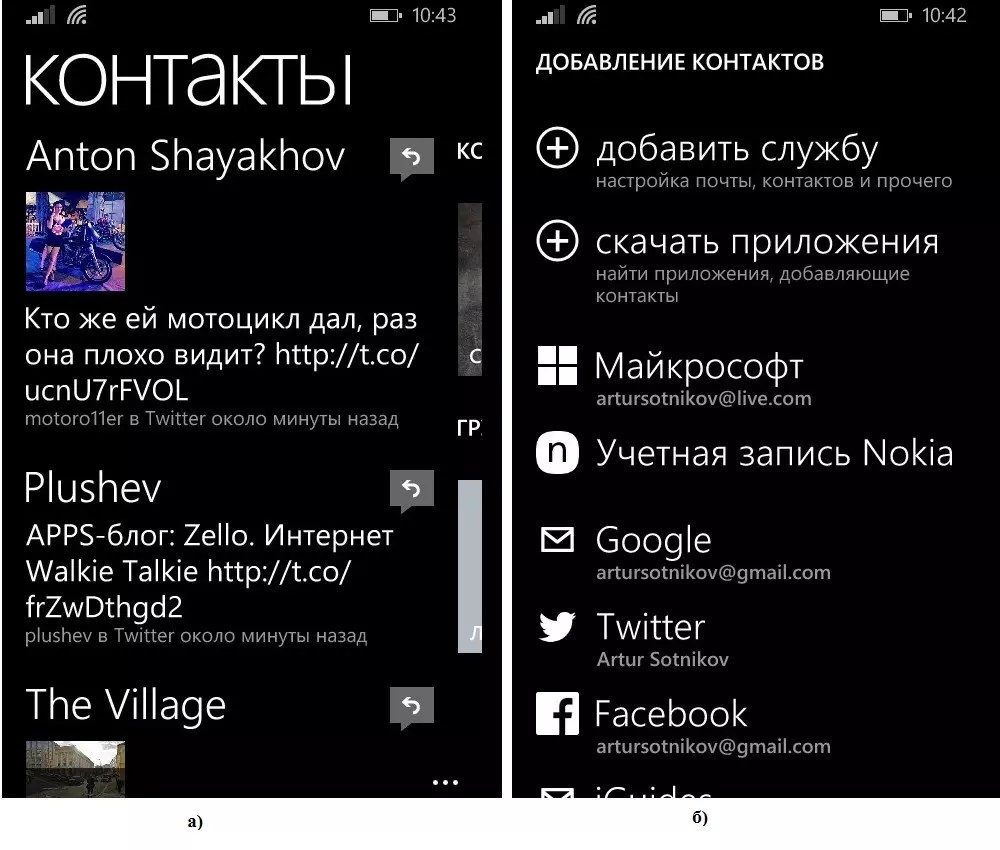
Záver! Windows Phone sú skvelou alternatívou k operačným systémom Android, iOS a iným operačným systémom – výkonnejší smartfón si môžete kúpiť za menej peňazí. Samozrejme, existujú aj nevýhody. Ide napríklad o integráciu OS na telefónoch iných ako Microsoft – zatiaľ možno považovať za úspešný len pokus Nokie. Napriek tomu sa mobilné telefóny so systémom Windows Phone môžu a mali by si kúpiť!
Viac o funkciách Najnovšia verzia Windows Phone na telefónoch nájdete v tomto videu:
Telefóny so systémom Windows Phone – najobľúbenejšie modely